win11系统怎么打开html格式文件
2023-03-17 08:15:01
最近有位win11系统用户在使用电脑的时候,想要打开html格式文件,但是却不知道应该怎么操作,为此非常苦恼,那么win11系统怎么打开html格式文件呢?今天u启动u盘装系统为大家分享win11系统打开html格式文件的操作教程。
打开html格式文件操作方法:
1、首先,按键盘上的【 Win + X 】组合键,或右键点击任务栏上的【Windows开始徽标】,在打开的右键菜单项中,选择【设置】;如图所示:
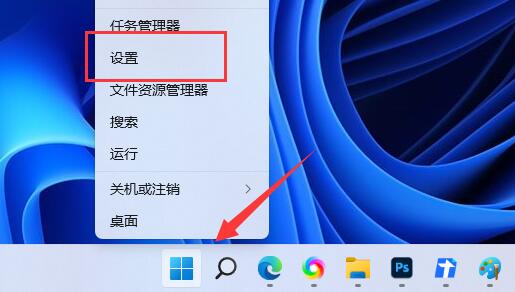
2、设置窗口,左侧边栏,点击【应用】,右侧点击【默认应用(根据文件和链接种类设置的默认应用,其他默认应用)】;如图所示:
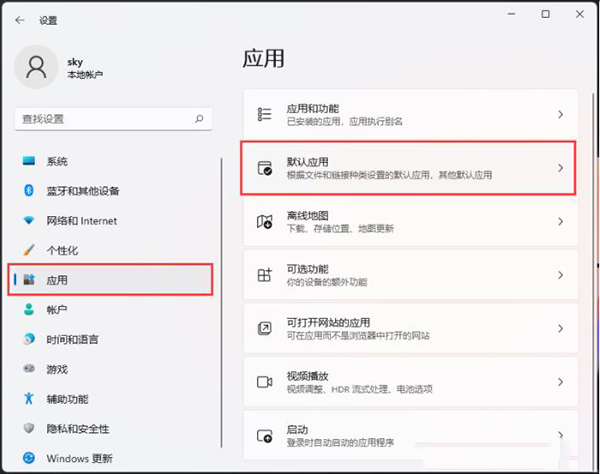
3、当前路径为:应用>默认应用,为文件类型或链接类型设置默认值下,搜索框输入【html】,然后在打开的下拉选项中,找到并点击【.html】;如图所示:
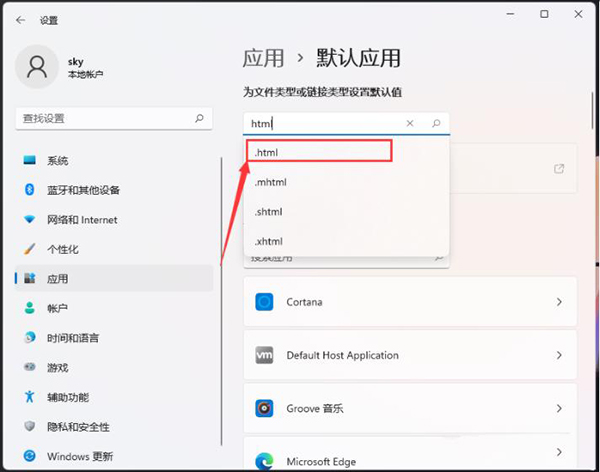
4、这时候,可以发现,打开.html文件的是【Microsoft Edge】浏览器;如图所示:
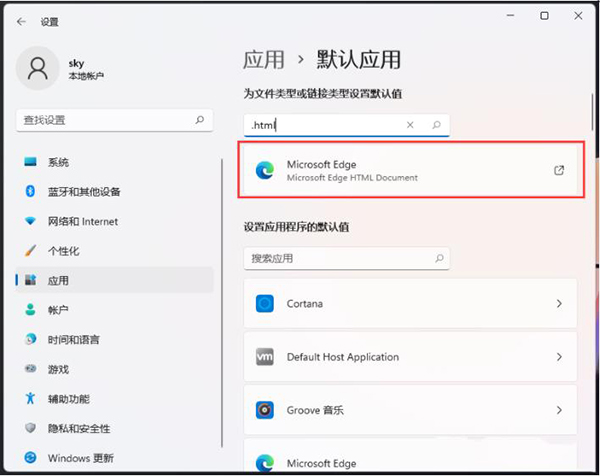
5、想要切换.html文件的打开方式应用,直接点击【Microsoft Edge】浏览器右侧的箭头小图标进行选择即可。如图所示:
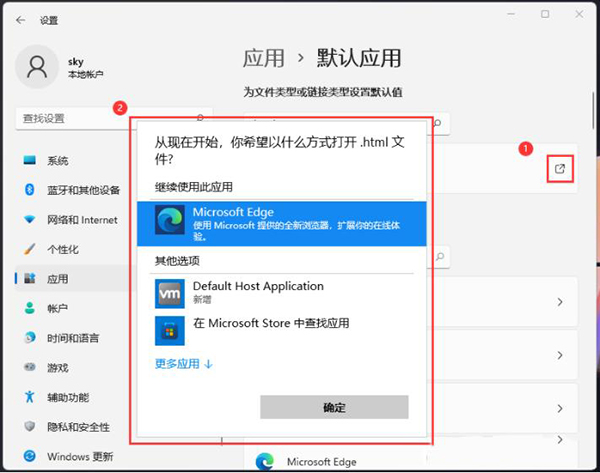
关于win11系统打开html格式文件的操作教程就为用户们详细分享到这边了,如果用户们使用电脑的时候想要打开html格式文件,可以参考以上方法步骤进行操作哦,希望本篇教程对大家有所帮助,更多精彩教程请关注u启动官方网站。
原文链接:http://upan.9meijia.com/wtjd/15501.html
外星人M17 R4笔记本搭载了英特尔第10代酷睿i9处理器以及发烧级独立显卡,今天为大家分享外星人M17 ...
- [2023-03-16]七彩虹将星X15-AT笔记本使用u启动u盘安装win7系统
- [2023-03-15]联想小新 Air 15 2022 酷睿版笔记本怎么进入bios设置
- [2023-03-15]荣耀MagicBook X 14 2022版笔记本怎么进入bios设置u盘
- [2023-03-14]中柏EZbook S5 GO笔记本使用u启动u盘重装win10系统教
- [2023-03-14]Acer 掠夺者刀锋300SE 2022版笔记本安装win11系统教程
- [2023-03-13]联想小新 Pro 14 2022 标压酷睿版笔记本怎么通过
- [2023-03-13]华为HUAWEI MateBook D 15 2020版笔记本怎么通过bios设置
U盘工具下载推荐
更多>>-
 万能u盘启动盘制作工具
[2023-02-27]
万能u盘启动盘制作工具
[2023-02-27]
-
 windows系统安装工具
[2022-09-01]
windows系统安装工具
[2022-09-01]
-
 纯净版u盘启动盘制作工具
[2022-09-01]
纯净版u盘启动盘制作工具
[2022-09-01]
-
 win7系统重装软件
[2022-04-27]
win7系统重装软件
[2022-04-27]
 Acer宏碁暗影骑士 擎Pro 2022版笔记
Acer宏碁暗影骑士 擎Pro 2022版笔记
 外星人M17 R4笔记本一键重装win11系
外星人M17 R4笔记本一键重装win11系
 win7pe启动盘制作软件
win7pe启动盘制作软件
 u启动win 8pe系统维护工具箱_6.3免费
u启动win 8pe系统维护工具箱_6.3免费
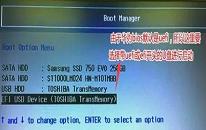 荣耀MagicBook X 14 2022版笔记本怎么
荣耀MagicBook X 14 2022版笔记本怎么
 win10怎么安装视频教学
win10怎么安装视频教学
 u启动u盘启动安装原版win8系统视频
u启动u盘启动安装原版win8系统视频
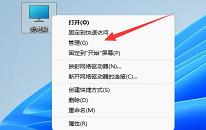 win11系统更新后硬盘消失如何解决
win11系统更新后硬盘消失如何解决
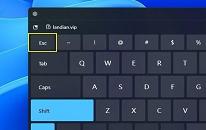 win11系统怎么打开任务栏管理器
win11系统怎么打开任务栏管理器

 联想win8改win7bios设置方法
联想win8改win7bios设置方法
 技嘉uefi bios如何设置ahci模式
技嘉uefi bios如何设置ahci模式
 惠普电脑uefi不识别u盘怎么办
惠普电脑uefi不识别u盘怎么办
 win8改win7如何设置bios
win8改win7如何设置bios
 bios没有usb启动项如何是好
bios没有usb启动项如何是好
 详析bios设置显存操作过程
详析bios设置显存操作过程
 修改bios让电脑待机不死机
修改bios让电脑待机不死机